推薦系統(tǒng)下載分類: 最新Windows10系統(tǒng)下載 最新Windows7系統(tǒng)下載 xp系統(tǒng)下載 電腦公司W(wǎng)indows7 64位裝機(jī)萬能版下載
fast無線路由器設(shè)置步驟圖
發(fā)布時間:2025-04-17 文章來源:xp下載站 瀏覽:
| 路由器(Router)是連接兩個或多個網(wǎng)絡(luò)的硬件設(shè)備,在網(wǎng)絡(luò)間起網(wǎng)關(guān)的作用,是讀取每一個數(shù)據(jù)包中的地址然后決定如何傳送的專用智能性的網(wǎng)絡(luò)設(shè)備。 導(dǎo)讀:fast無線路由器設(shè)置 網(wǎng)友提問:新買的fast無線路由器怎么用電腦設(shè)置上網(wǎng)跟設(shè)置wifi密碼? 熱心網(wǎng)友答:迅捷fast無線路由器設(shè)置上網(wǎng)一共分為五個步驟,首先安裝路由器,然后打開falogin.cn登錄入口,進(jìn)入路由器設(shè)置,文本就為您一一解答。 設(shè)置步驟1、連接線路 正確接線很重要,請將前端上網(wǎng)的寬帶線連接到路由器的WAN口,臺式機(jī)連接到路由器任意一個LAN口。 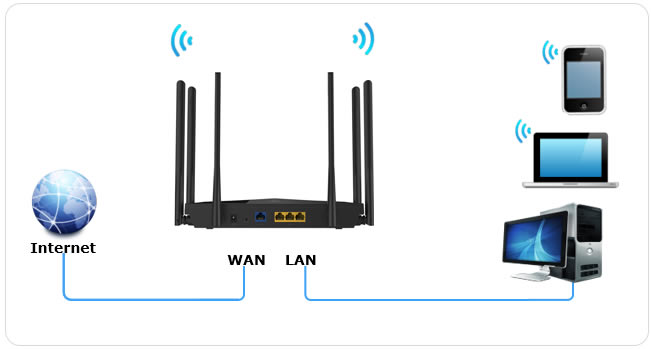 說明:路由器默認(rèn)無線信號是FAST_XXXX(XXXX為路由器底部標(biāo)貼MAC地址后四位),默認(rèn)沒有無線密碼。如果您使用電腦無線設(shè)置路由器,連接上路由器默認(rèn)信號后,再接著下文操作;如果您使用電腦有線設(shè)置路由器,直接按下文操作。 2、登錄路由器的管理界面 打開瀏覽器,清空地址欄并輸入falogin.cn,如下圖: 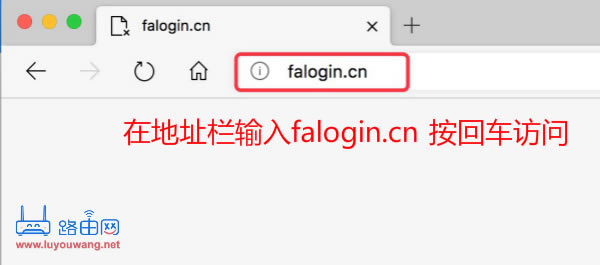 初次進(jìn)入路由器管理界面需要設(shè)置一個登錄密碼,以后管理路由器需要輸入這個登錄密碼。 建議不設(shè)置為123456、111111等類似的弱密碼,建議設(shè)置為有一定復(fù)雜程度的密碼,例如字母和數(shù)字的組合,如下圖: 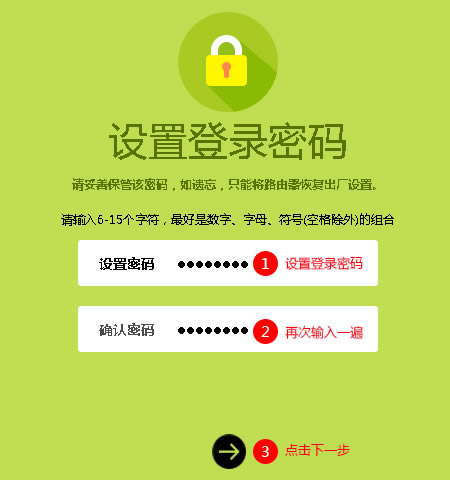 3、設(shè)置路由器的上網(wǎng)方式 登錄界面后,路由器會自動檢測上網(wǎng)方式,請根據(jù)檢測到的上網(wǎng)方式,填寫對應(yīng)的參數(shù)。 (1) 如果檢測到上網(wǎng)方式是寬帶撥號上網(wǎng),輸入寬帶運(yùn)營商提供的寬帶賬號和寬帶密碼,如下圖: 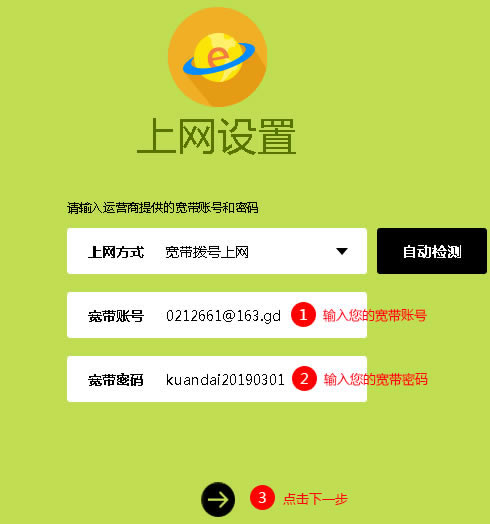 注意: 76%的用戶因?yàn)檩斿e寬帶賬號或密碼導(dǎo)致無法上網(wǎng),請仔細(xì)檢查輸入的寬帶賬號和密碼是否正確,注意區(qū)分中英文輸入、字母大小寫、后綴是否完整等。 如有不清楚,請咨詢寬帶運(yùn)營商。 (2)??如果檢測到上網(wǎng)方式是“自動獲取IP地址”,直接點(diǎn)擊下一步。 (3)??如果檢測到上網(wǎng)方式是“固定IP地址”,填寫對應(yīng)參數(shù)后點(diǎn)擊下一步。 4、設(shè)置路由器的無線參數(shù) 無線名稱建議設(shè)置為字母或數(shù)字或兩者組合,不建議設(shè)置為中文(部分無線終端會搜索不到或無法連接中文無線名稱)。無線密碼,建議設(shè)置為有一定復(fù)雜程度的密碼,如字母和數(shù)字的組合。如下圖:  5、設(shè)置完成,確認(rèn)聯(lián)網(wǎng)成功 點(diǎn)擊“√”,完成設(shè)置向?qū)В缦聢D: 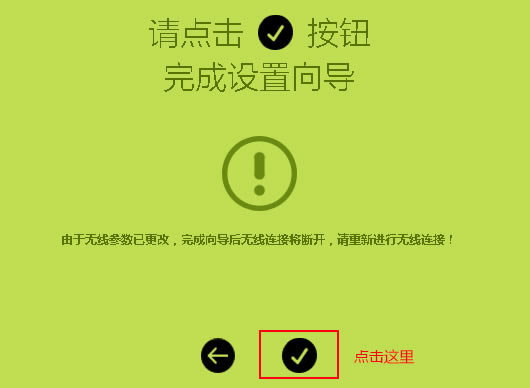 界面顯示“配置生效中”,稍等一會,會自動跳轉(zhuǎn)到路由器主界面,查看左側(cè)第二個框“上網(wǎng)設(shè)置”,如果上網(wǎng)設(shè)置圖標(biāo)上打“√”,表示路由器已成功連接互聯(lián)網(wǎng),如下圖: 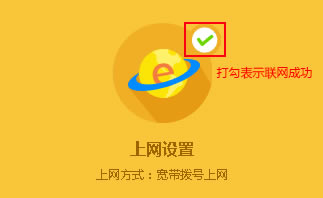 至此,路由器設(shè)置已經(jīng)完成,您可以愉快地上網(wǎng)了。 說明: (1)??路由器上網(wǎng)設(shè)置只需要設(shè)置一次,電腦等有線終端連接到路由器任意一個LAN口即可上網(wǎng),手機(jī)、Pad等無線終端連接上路由器信號即可上網(wǎng)。 (2)??如果您之前使用電腦寬帶撥號上網(wǎng),使用路由器后不需要再點(diǎn)擊電腦上的“寬帶連接”進(jìn)行撥號了。 路由器不僅讓你更穩(wěn)定快速地連接無線網(wǎng)絡(luò),更可以讓家中的智能設(shè)備連接在一起。 |

